Blog スタッフブログ
【Photoshop】飲み物に水滴をつける時短テクニック【シズル感】

こんにちは、Webデザイナーのそいです。
今回は夏にぴったりのおすすめPhotoshopチュートリアル!飲み物に水滴をつける時短テクニックを紹介していきたいと思います。
夏真っただ中!日に日に暑さが増していきます。そんな暑い夏は・・・喉を潤してくれる「ビール」「炭酸」「フルーツジュース」などなどの飲み物が飛ぶように売れる季節ですね。
夏のこのシーズンにおいて、広告の表現でよく見かけるのが「水滴のついた飲み物」電車の広告やテレビCM、バナーや商品サイトなどでも見かけたことがある人は多いのではないでしょうか。
今回はそんな「水滴」を簡単につけてシズル感&美味しそうさをUPさせる時短テクニックを紹介します。
STEP1:それぞれの画像を用意する
まずはモチーフにする画像と水滴の画像を用意します。
モチーフ画像

この飲み物に水滴をつけていきたいと思います。夏らしい素材を選んでみました。

水滴の画像はいろんなフリー素材サイトで配布されています!今回はAdobeStockから選定した水滴の素材を使っていきたいと思います。
STEP2:Photoshopで同じキャンバス内に2つの画像を取り込む
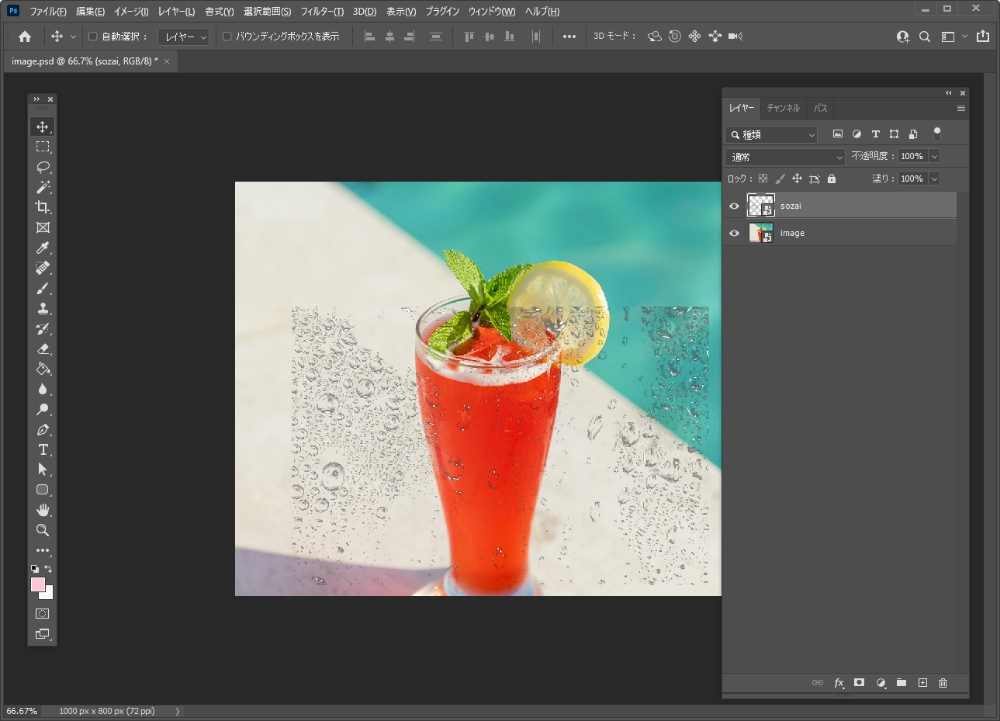
まずPhotoshopを開き、モチーフ画像と素材(水滴)画像を同じキャンバス内に並べます。
水滴の画像は、ある程度どの大きさにするか、どの部分に配置するかを決めておきましょう。
STEP3:素材画像の角度を調整
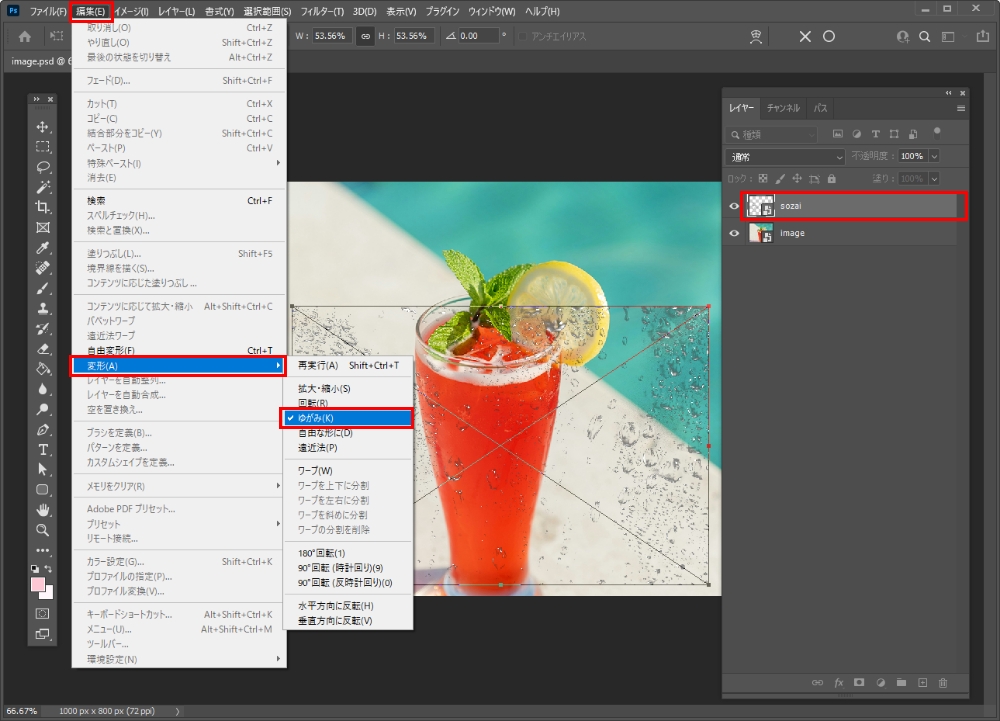
今回のモチーフは少し角度がついています。きれいに馴染むように素材画像も角度やゆがみをつけておきます。メニューバーの「編集」→「変形」→「ゆがみ」をクリックします。
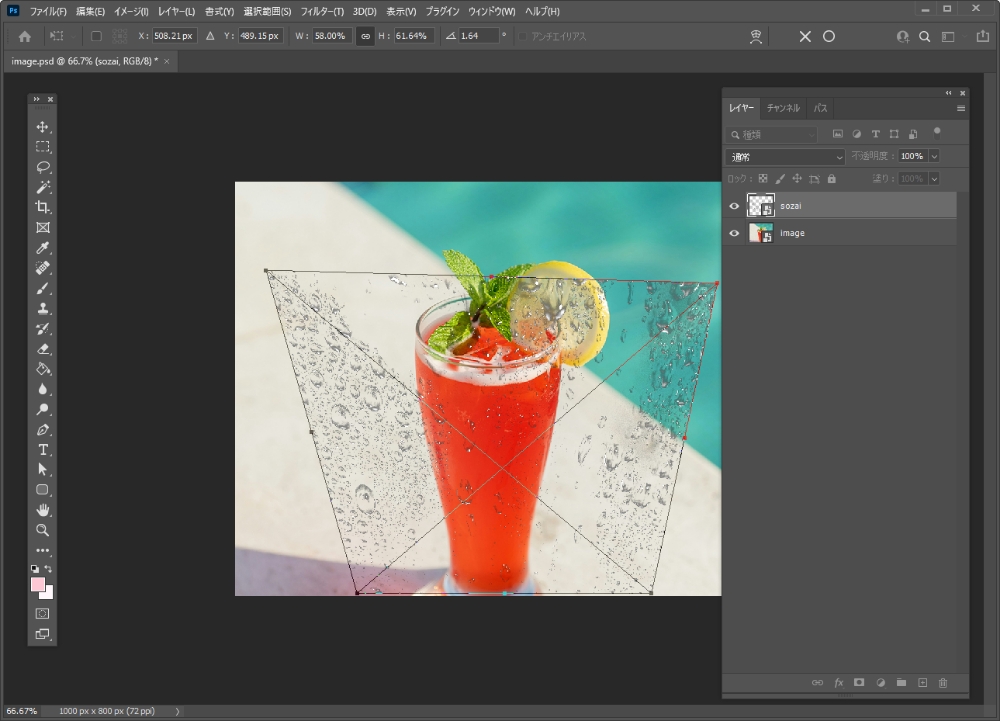
クリックすると素材画像を変形することができます。グラスの角度にできるだけあわせて調整していきます。
STEP4:素材画像の不要な部分を消す
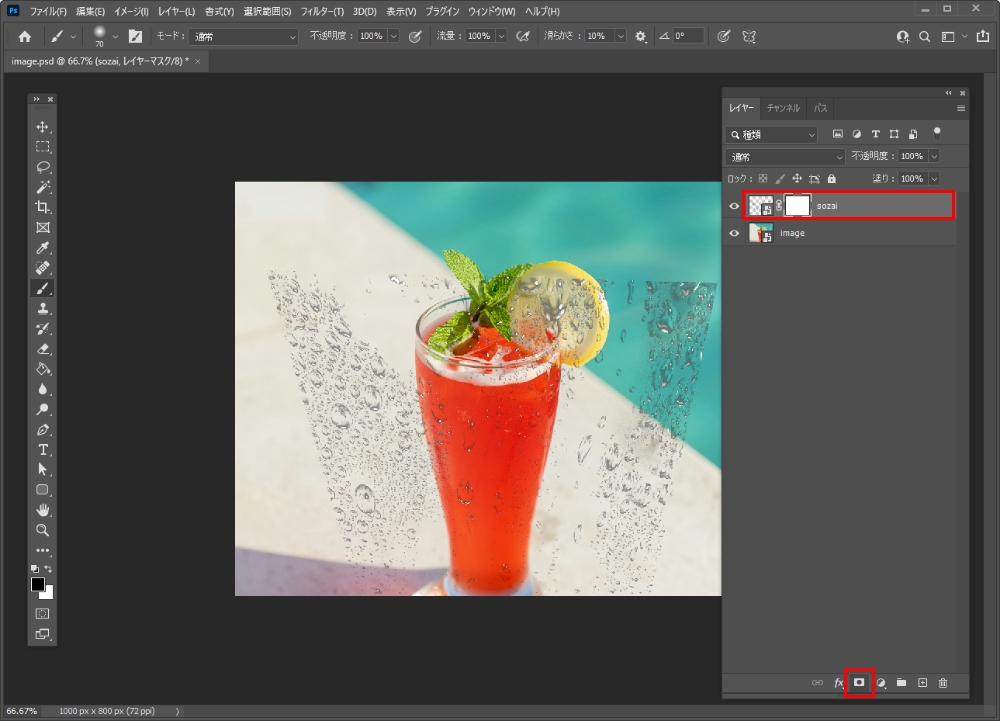
ある程度画像の位置が定まったら、レイヤーマスクを使って水滴をつけない部分を消していきます。
「レイヤーパネル」の下側、左から3番目のアイコンをクリックするとレイヤーマスクが生成されます。
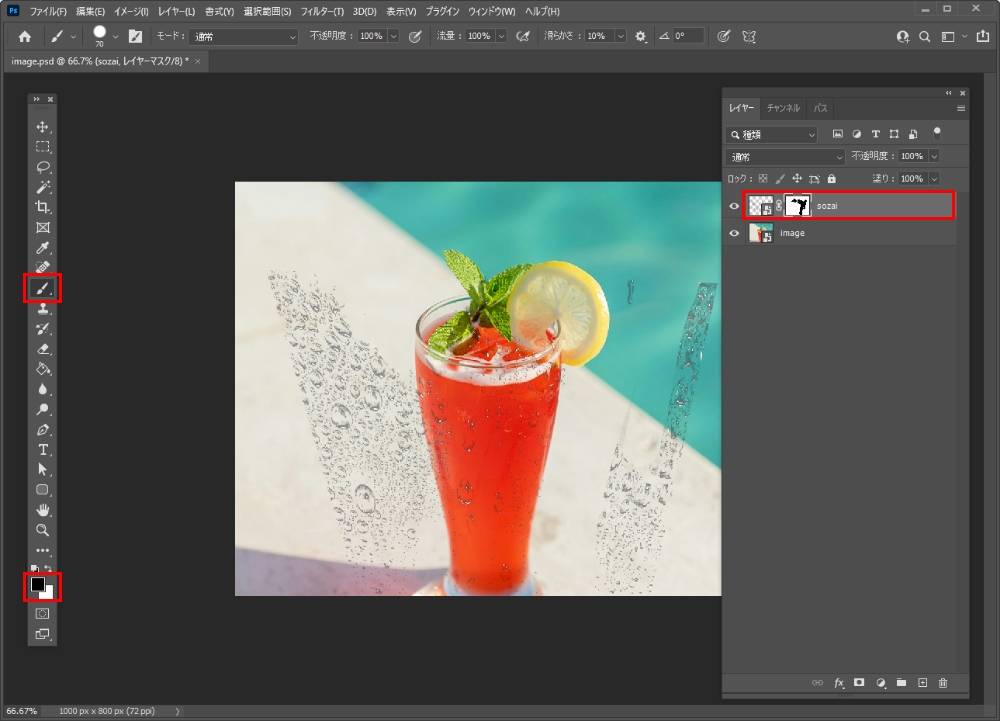
生成されたレイヤーマスクを選択した状態で、ブラシツールを使って不要な部分を塗っていきます。
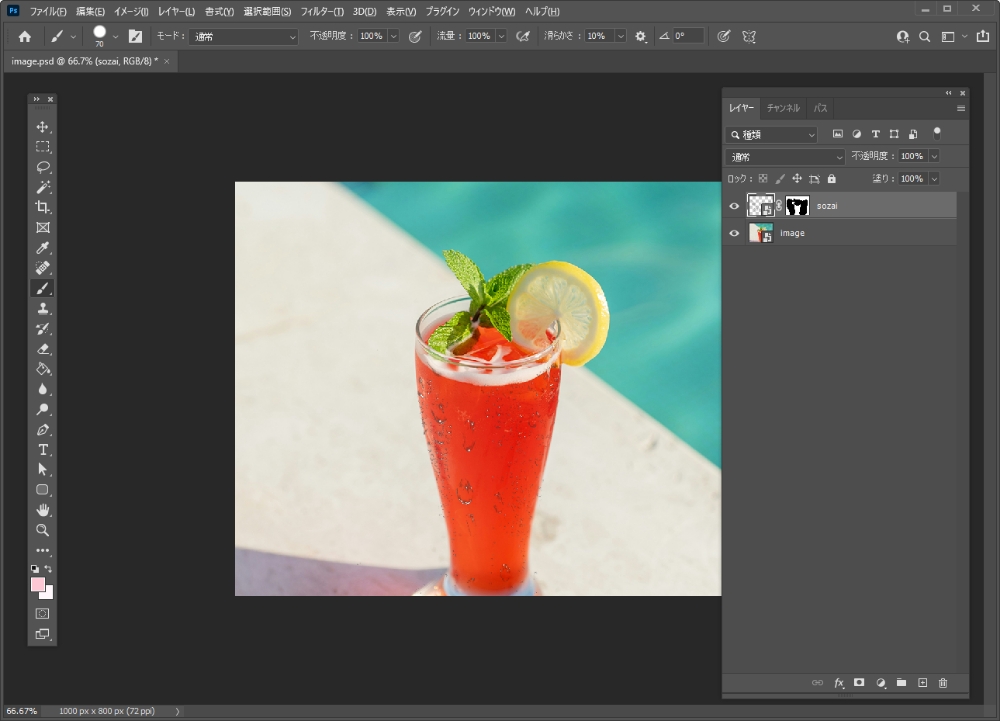
上の画像のようにできたら次のステップに進みましょう。
STEP5:素材画像に効果をつける
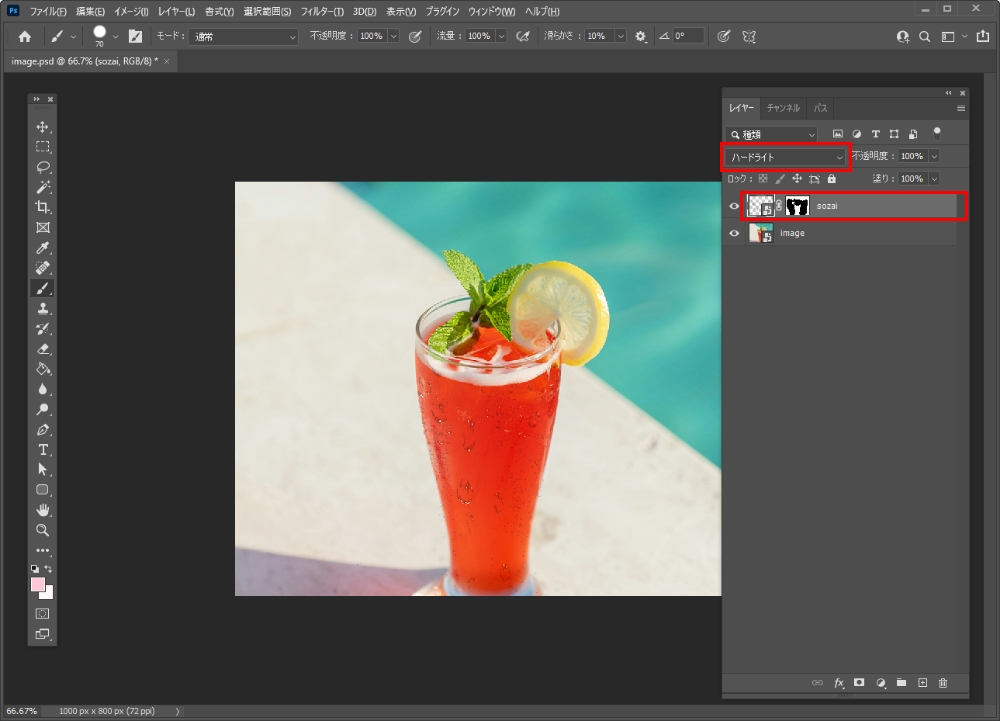
素材画像のレイヤーを「通常」から「ハードライト」に変更します。
水滴がよりグラスに馴染んでいますね。
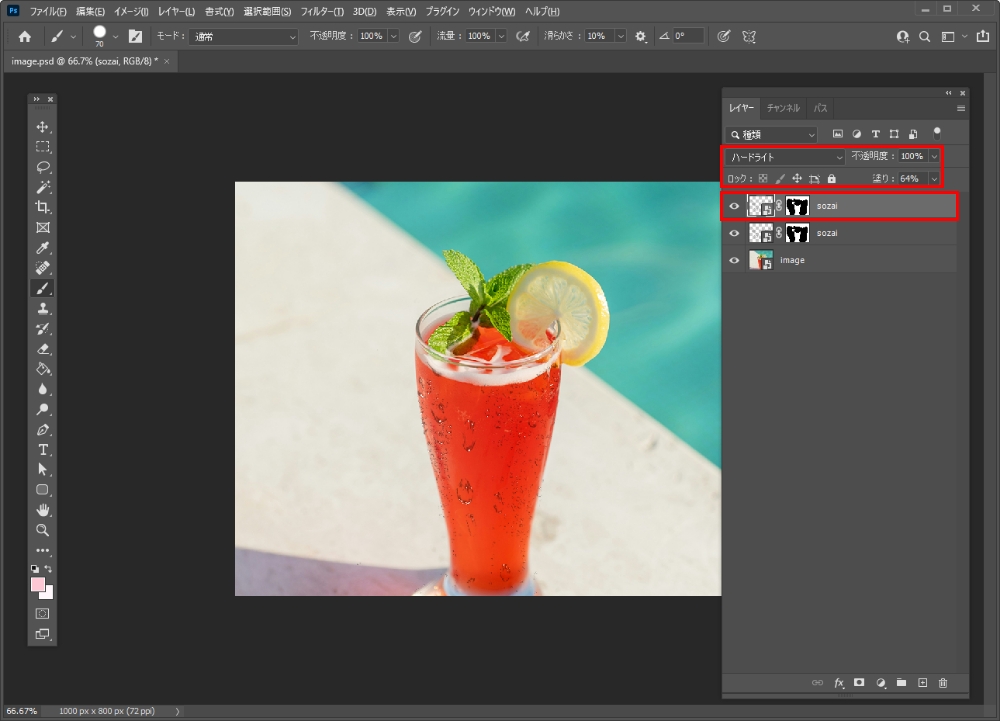
もう少し水滴を目立たせたいな、と思ったらさらにレイヤーを複製して効果をかけていきます。
今回は同じ効果「ハードライト」を設定し、塗りを「64%」に設定しました。だいぶシズル感がでてきましたね。
STEP6:仕上げ
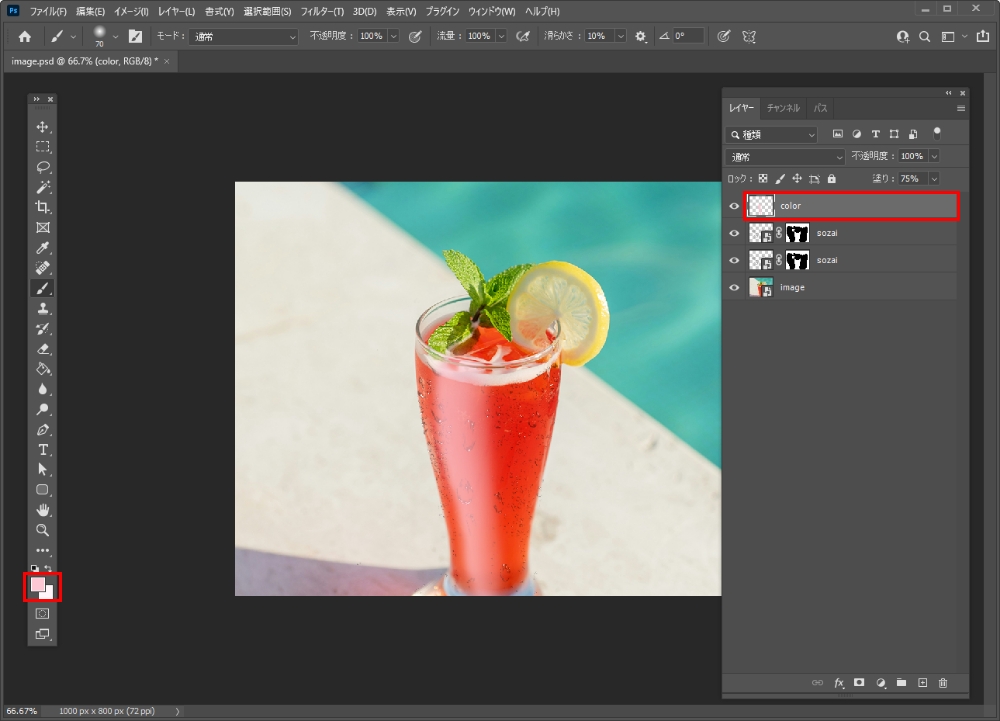
さらにグラスに光沢感をつけて美味しそうに見せていきたいと思います。
新しいレイヤーを作成します。次に「ツールバー」の「ブラシツール」を選択し、淡いピンク色で光沢をつけたいところをさくっとなぞります。
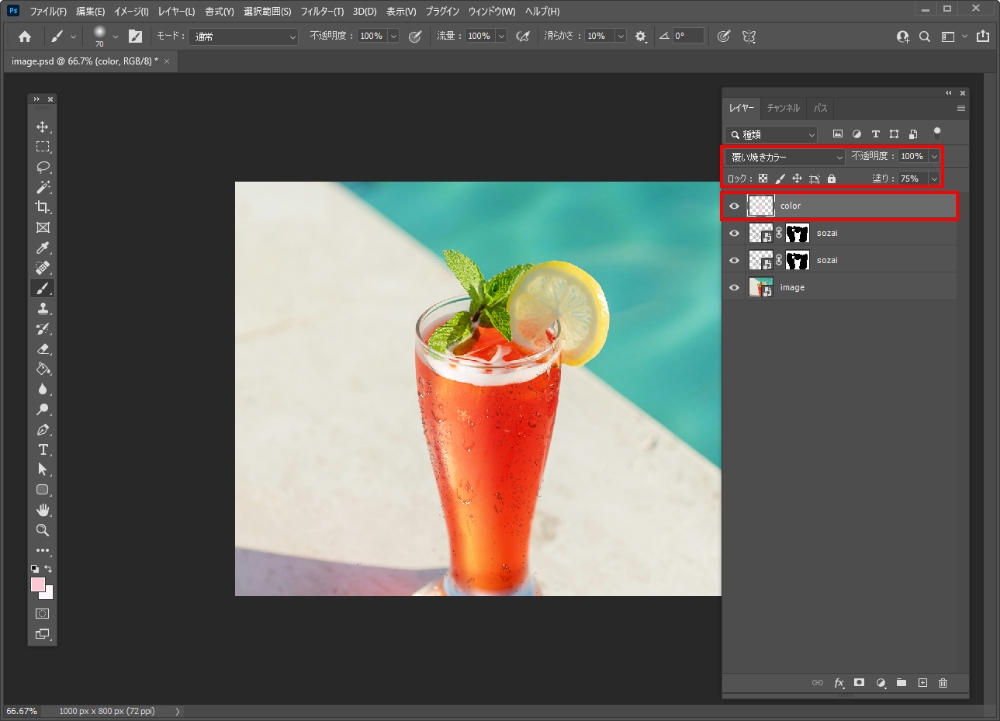
次にレイヤー効果を「覆い焼きカラー」に指定、塗りは「75%」に設定しました。
少し光沢がつきすぎたので、レイヤーマスクを使って不要な部分を消しつつ最終調整をします。
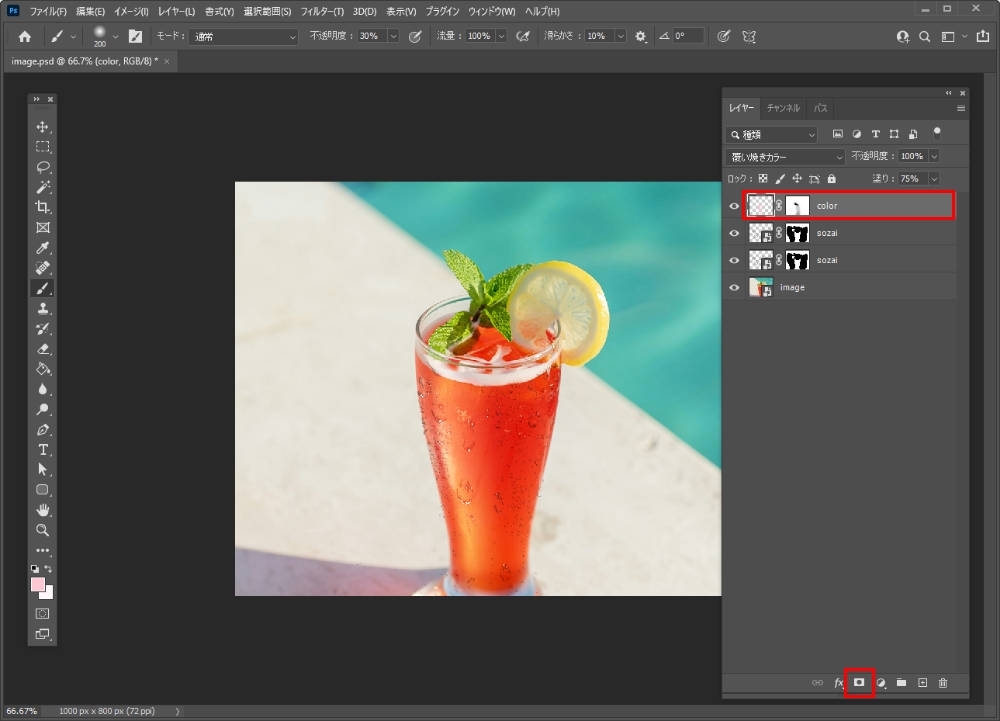
これで完成。
完成版

これで完成です!清涼感が演出できたのではないでしょうか。
まとめ
いかがでしょうか。
Photoshopを使うと、ざっくりとしたやり方でも簡単に水滴と飲み物を合成できるんです。短時間でできるのに凝った表現にできるのが嬉しいですよね。ちょっとしたバナーづくりやビジュアルづくりにぜひ活用してみてはいかがでしょうか。
今回もご一読いただきありがとうございました。




